宇龙数控车床仿真软件的操作
上海宇龙数控仿真软件的安装与使用

(四种机床类型, 面板类型仅Fanuc 车床有26种)
4.按“确定”,三维 仿真机床显示在主 窗口区。
2.4 视图变换
15
视图变换
点击菜单【视图】中的“动态平移”、 “动态旋转”、“绕X轴旋转”等或工具条 相应的按钮。在主窗口屏幕中点击鼠标左键 不松的同时移动进行鼠标,可实平移、旋转、 鼠标滚轮进行缩放操作。
择义具置 择准动N动 位部 态态态 X Y Z 侧侧视视 项制换
机毛 零 刀工尾 C 脉 放 缩平旋轴 轴轴视视图图 面轨
床坯 件 具具座传冲 大 放移转旋 旋旋图图
板迹
送
转 转转
切显
换示
2.3数控机床与系统的选择
14
机床选择:
1.点击菜单或工具 按钮【选择机床】
2.选择“控制系统”
八种系统十八种型号
2.1 软件的启动与登录
10
学生机无法登录现象:
1.确认加密锁安装在教师机上,必须首先成功启动教师机的
“加密锁管理程序”后,学生机才能启动登录。
2.检查该机是否连入局域网,保证网络连接正常。
检查方法:
点击“开始”—“运行”—输入“cmd”回车,输入“ping 机器名或 IP地址”回车
3. 学生机出现“连接失败,请与管理员联系”提示,需检 查学生机“C:\Windows\CncSimu.ini”文件。
4.升级或重新安装 :
必须先通过“开始-设置-控制面板-添加删除程序-”删除原 有仿真软件,再进行升级或重新安装。
5.备份数据和还原数据:(考试功能中讲解)
1.2 仿真系统的安装过程
5
安装步骤: 演 示
1.点击安装执行文件“Setup.exe”。 2.根据安装向导提示进行,直至完成安装。
上海宇龙数控加工仿真系统操作手册
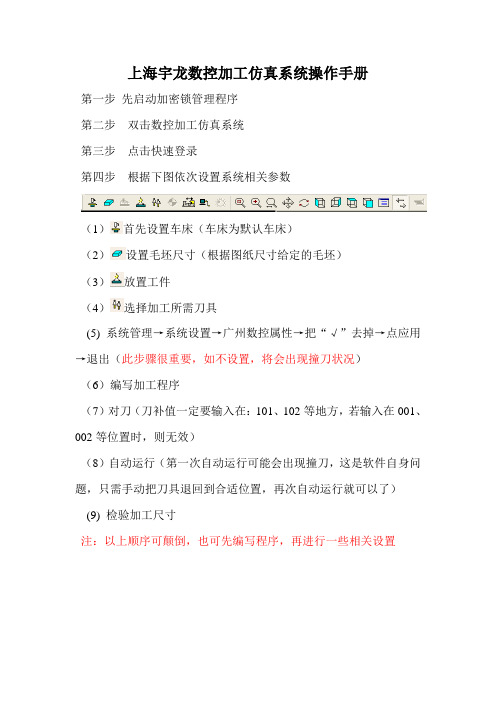
上海宇龙数控加工仿真系统操作手册
第一步先启动加密锁管理程序
第二步双击数控加工仿真系统
第三步点击快速登录
第四步根据下图依次设置系统相关参数
(1)首先设置车床(车床为默认车床)
(2)设置毛坯尺寸(根据图纸尺寸给定的毛坯)
(3)放置工件
(4)选择加工所需刀具
(5) 系统管理→系统设置→广州数控属性→把“√”去掉→点应用→退出(此步骤很重要,如不设置,将会出现撞刀状况)
(6)编写加工程序
(7)对刀(刀补值一定要输入在:101、102等地方,若输入在001、002等位置时,则无效)
(8)自动运行(第一次自动运行可能会出现撞刀,这是软件自身问题,只需手动把刀具退回到合适位置,再次自动运行就可以了)(9) 检验加工尺寸
注:以上顺序可颠倒,也可先编写程序,再进行一些相关设置。
宇龙数控仿真基本操作

数控系统操作面板各键功能介绍
•:替换键,用于程序的修改。 •:插入键,用于程序的输入、插入;也可用于新程序的建立。 •:删除键,与用于程序的删除。还可删除某一程序内容。 •:结束键,程序段的结束号。
•:取消键,用于删除最后一个进入输入缓存区的字母或符号。 •:复位键,用于解除报警,使数控系统复位;停止机床的所有运动
PPT文档演模板
2020/11/16
宇龙数控仿真基本操作
•第二部分
如何回参考点
• 机床参考点是用于对机床运动进行检测和控制的 •固定位置点。
课堂练习
v 1、机床回参考点操作
•第三部分 如何对刀
•注意:所对刀具得刀具号必须与所输入测量值的刀具号一致
课堂练习
v 1、按要求进行对刀 v 2、思考:多把刀如何对刀
•第四部分 JOB状态操作机床
v 手动:
•:点动状态,让机床滑板移动,移动速度由“进给倍率开关”控制
•:回零状态,用“点动”键分别机床滑板返回参考点。移动速度 • 有“快速倍率”开关设定
机床操作面板各键功能介绍
•:“进给倍率”旋钮,用于自动和手动状态进给速度的控制。
•:“主轴倍率”旋钮,可以改变主轴的转速,此开关在任何工作状态 • 下均起作用。
• 菜单栏
菜单栏功能说明
v 1、文件选项:用于建立新文件、新模型、保存正
在加工模型和打开已有文件和模型、推出系统。
v 2、视图选项:通过不同角度、不同比例的放缩
观 察加工的零件,选项用来设置系统。
v 3、机床选项:用来选择机床、选择刀具、移动
尾 座和传送程序。
v 4、零件选项:用于定义毛坯、安装夹具、放置
讲课1:宇龙仿真软件使用基本步骤1数控车

宇龙仿真软件使用基本步骤M03 S600;T0101;G00 X46 Z2; G01 Z-90 F0.2; G01 X52;G00 Z2;G00 X45;G01 Z-90;G01 X52; G00 Z2;G00 X41;G01 Z-40;G01 X47;G00 Z2;G00 X38;G01 Z-40;G01 X47;G00 X100 Z100;T0100;T0202;G00 X54 Z-85;G01 X0;G00 X52;G00 Z100;T0200;M05;M30;第一部分数控车削一、用T0101建立坐标系对刀(对到棱上)1.选择机床机床-选择机床…(-FANUC-FANUC 0i-车床-标准(平床身前置刀架)-确定)。
2.选择刀具机床-选择刀具…。
3.定义毛坯零件-定义毛坯…-设置毛坯尺寸。
4.放置零件零件-放置零件…。
5.打开机床打开红色“急停”-点击“启动”。
6.手动移动刀架点击手动按钮,分别移动X或Z轴到合适位置。
7.机床回参考点点击回原点按钮,分别按“X+”、“Z+”。
刀架回到“600,1010”。
8.对刀分别手动或点动移动X、Z轴使刀具接近工件,把刀尖对在所加工圆柱右端棱上-按“OFFSET SETING”-“形状”-移动光标到所用刀号的行上,如“01”-按“操作”软键-输入“XD”-“测量”;(D为刀尖所在位置的外圆直径)输入“Z0”-“测量”。
(编程零点在工件右端面时)或输入“ZL”-“测量”。
(编程零点在工件左端距离右端面为L的位置时)9.移出刀具分别手动或点动移动X、Z轴使刀具离开工件到合适位置。
10.传程序(1)导入程序(在记事本上事先编好程序)传送:点击“机床”-“DNC传送…”-在弹出的对话框里选择位置和要传的程序,-“打开”;机床接收:点“编辑”-“PROG…”-“操作”-“◣”-输入程序名“O××××”-“READ”-“EXEC”。
宇龙数控车床仿真软件的操作

宇龙数控车床仿真软件的操作(共35页)--本页仅作为文档封面,使用时请直接删除即可----内页可以根据需求调整合适字体及大小--第18章宇龙数控车床仿真软件的操作本章将主要介绍上海宇龙数控仿真软件车床的基本操作,在这一章节中主要以FANUC 0I和SIEMENS 802S数控系统为例来说明车床操控面板按钮功能、MDA键盘使用和数控加工操作区的设置。
通过本章的学习将使大家熟悉在宇龙仿真软件中以上两个数控系统的基本操作,掌握机床操作的基本原理,具备宇龙仿真软件中其它数控车床的自学能力。
就机床操作本身而言,数控车床和铣床之间并没有本质的区别。
因此如果大家真正搞清楚编程和机床操作的的一些基本理论,就完全可以将机床操作和编程统一起来,而不必过分区分是什么数控系统、什么类型的机床。
在编程中一个非常重要的理论就是在编程时采用工件坐标值进行编程,而不会采用机床坐标系编程,原因有二:其一机床原点虽然客观存在,但编程如果采用机床坐标值编程,刀位点在机床坐标系中的坐标无法计算;其二即使能得到刀位点在机床坐标系的坐标,进而采用机床坐标值进行编程,程序是非常具有局限性的,因为如果工件装夹的位置和上次的位置不同,程序就失效了。
实际的做法是为了编程方便计算刀位点的坐标,在工件上选择一个已知点,将这个点作为计算刀位点的坐标基准,称为工件坐标系原点。
但数控机床最终控制加工位置是通过机床坐标位置来实现的,因为机床原点是固定不变的,编程原点的位置是可变的。
如果告诉一个坐标,而且这个是机床坐标,那么这个坐标表示的空间位置永远是同一个点,与编程原点的位置、操作机床的人都没有任何关系;相反如果这个坐标是工件坐标值,那么它的位置与编程原点位置有关,要确定该点的位置就必须先确定编程原点的位置,没有编程原点,工件坐标值没有任何意义。
编程原点变化,这个坐标值所表示的空间位置也变化了,这在机床位置控制中是肯定不行的,所以在数控机床中是通过机床坐标值来控制位置。
数控仿真加工宇龙软件的使用

6.刀具选择及安装
“机床”菜单→“选择刀具”打开刀具选 择对话框,如图2-25所示,本项目选择两 把刀,93°菱形外圆车刀和3mm切断刀, 分别安装在刀架1、2号位置上。
图2-25 刀具选择界面
7.对刀/设定工件坐标系
数控程序一般按工件坐标系编程,对刀 的过程就是建立工件坐标系与机床坐标系 之间关系的过程。下面具体说明车床对刀 的方法。其中将工件右端面中心点设为工 件坐标系原点,与将工件上其他点设为工 件坐标系原点的对刀方法类似。
换刀后,移动刀具使刀尖分别与标准刀切削 过的表面接触。接触时显示的相对值,即为 该刀相对于标刀的偏置值X,Z(为保证 刀准确移到工件的基准点上,可采用手动脉 冲进给方式)。此时CRT界面,如图2-34所 示,所显示的值即为偏置值。 将偏置值输入到形状参数补偿表内。 方法二:分别对每一把刀进行测量,输入刀 具偏移量。
《数控仿真软件的使用》
高级技工学校
主讲教师:XXX
复 习 提 问
• 一、数控车床的开机过程? • 答:总电源 → 机床电源→ 控制面板 电源→ 急停开关 • 二、数控车床的对刀方法? • 答:1、定位对刀法 2、光学对刀 • 3、试切对刀法
课程要求目的
教学目的:熟练掌握运用仿真软件进行仿真 重 点:仿真软件的开机及对刀 难 点:仿真软件的对刀
图2-28 测量切削外圆直径
③ 按下功能键区的 键。 ④ 把光标定位在需要设定的坐标系上。 ⑤ 光标移到X。 ⑥ 输入直径值“α”。 ⑦ 按菜单软键[测量],完成X轴的对刀。
⑧ 切削端面:点击操作面板上的“主轴正转” 或“主轴反转” 按钮,使其指示灯变亮, 主轴转动。将刀具移至如图2-29的位置,机 床在手动操作模式下点击控制面板上的X轴 负方向按钮 ,切削工件端面,如图2-30所 示。然后按X轴正方向按钮 ,Z方向保持不 动,刀具退出。 ⑨ 点击操作面板上的 按钮,使主轴停止转 动。 ⑩ 把光标定位在需要设定的坐标系上。
宇龙数控车床仿真软件的操作

第18章宇龙数控车床仿真软件的操作本章将主要介绍上海宇龙数控仿真软件车床的基本操作,在这一章节中主要以FANUC 0I 与SIEMENS 802S数控系统为例来说明车床操控面板按钮功能、MDA键盘使用与数控加工操作区的设置。
通过本章的学习将使大家熟悉在宇龙仿真软件中以上两个数控系统的基本操作,掌握机床操作的基本原理,具备宇龙仿真软件中其它数控车床的自学能力。
就机床操作本身而言,数控车床与铣床之间并没有本质的区别。
因此如果大家真正搞清楚编程与机床操作的的一些基本理论,就完全可以将机床操作与编程统一起来,而不必过分区分就是什么数控系统、什么类型的机床。
在编程中一个非常重要的理论就就是在编程时采用工件坐标值进行编程,而不会采用机床坐标系编程,原因有二:其一机床原点虽然客观存在,但编程如果采用机床坐标值编程,刀位点在机床坐标系中的坐标无法计算;其二即使能得到刀位点在机床坐标系的坐标,进而采用机床坐标值进行编程,程序就是非常具有局限性的,因为如果工件装夹的位置与上次的位置不同,程序就失效了。
实际的做法就是为了编程方便计算刀位点的坐标,在工件上选择一个已知点,将这个点作为计算刀位点的坐标基准,称为工件坐标系原点。
但数控机床最终控制加工位置就是通过机床坐标位置来实现的,因为机床原点就是固定不变的,编程原点的位置就是可变的。
如果告诉一个坐标,而且这个就是机床坐标,那么这个坐标表示的空间位置永远就是同一个点,与编程原点的位置、操作机床的人都没有任何关系;相反如果这个坐标就是工件坐标值,那么它的位置与编程原点位置有关,要确定该点的位置就必须先确定编程原点的位置,没有编程原点,工件坐标值没有任何意义。
编程原点变化,这个坐标值所表示的空间位置也变化了,这在机床位置控制中就是肯定不行的,所以在数控机床中就是通过机床坐标值来控制位置。
为了编程方便程序中采用了工件坐标值,为了加工位置的控制需要机床坐标值,因此需要将程序中的工件坐标转换成对应点的机床坐标值,而前提条件就就是知道编程原点在机床中的位置,有了编程原点在机床坐标系中的坐标,就可以将工件坐标值转换成机床坐标值完成加工位置的控制,解决的方法就就是通过对刀计算出编程原点在机床坐标系中的坐标。
上海宇龙数控加工仿真软件操作

上海宇龙仿真操作2009.5一、软件开启。
双击桌面图标,或者右键单击图标打开,或点开始——程序——数控仿真系统。
二、选择机床。
(1)点左上角图标。
(2)点机床选项下拉菜单“选择机床”。
出现图004依次点选“控制系统”“系统型号”“机床类型”“机床标准”最后点“确定”三、定义毛坯(1)点左上角图标(2)点零件下拉菜单“定义毛坯”。
出现图007毛坯名字一般不用改;材料默认低碳钢,可以点右面的下拉箭头选择各种材料;圆柱形状即为上图所示为棒料,横向150为长度,纵向100为直径;U形形状下图008为带孔棒料,上面150为棒料长度,左面100为棒料直径,下面50为内孔深度,右面50为孔径,所有数字左键单击即可修改;所有选项点选完毕后,点“确定”即可完成“定义毛坯”四、放置毛坯(一)点击左上角图标。
(二)点击零件下拉菜单放置零件。
出现图011左键单击刚才所设的“毛坯1”内容变蓝,再单击“安装零件”即可安装,并进入“移动零件”状态。
五、移动零件(一)安装零件后的默认状态。
图012(二)点击零件下拉菜单,移动零件。
会出012图示。
“—”号为缩进,“+”号为伸出,中间旋转符号为“调头”六、选择刀具(一)点击图标(二)点击机床下拉菜单“选择刀具”出现图016刀具选择选项。
首先,1234号刀具选框选中会变黄,其次,选择刀片样式(16类),选中样式后会有刀片规格(角度刀长刀尖角),最后,选择刀柄(内外左右等),再选择刀柄规格(长度)。
总结为一把刀点五下。
所有刀具选择完毕后点“确定”。
以下为推荐选择。
1号刀“定制”“菱形刀片”“35度11刃长刀尖半径0”“右偏93度或90度”2号刀切槽刀3号螺纹刀七、视图选择(一)点击分别为左侧、右侧、前、俯,对应床头、床尾、平视床身、俯视床身。
(二)点击下拉菜单选择。
一般选择俯视,这样刀具和卡盘都可看的清。
八、机床调节(一)急停开关开关调节可点击互换。
(二)放大显示依次为复位、局部放大、放缩、移动。
宇龙数控加工仿真软件V4.8使用手册

宇龙数控加工仿真软件V4.8使用手册上海宇龙软件工程有限公司第一章安装与进入1.1 安装将“宇龙数控加工仿真软件V4.8”的安装光盘放入光驱在“资源管理器”中,点击“光盘”,在显示的文件夹目录中点击“宇龙数控加工仿真软件V4.8”的文件夹。
选择了适当的文件夹后,点击打开。
在显示的文件名目录中双击,系统弹出如图所示的安装向导界面在系统接着弹出的“欢迎”界面中点击“下一个”按钮,如图所示进入“选择安装类型”界面,选择“教师机”或“学生机”,如图所示系统接着弹出的“软件许可证协议”界面中点击“是”按钮,如图所示系统弹出“选择目标位置”界面,在“目标文件夹”中点击“浏览”按钮,选择所需的目标文件夹,默认的是“C:\Programme files \宇龙数控加工仿真软件V4.8”。
目标文件夹选择完成后,点击“下一个”按钮。
系统进入“可以安装程序”界面,点击“安装”按钮此时弹出宇龙数控加工仿真软件V4.8的安装界面,如图所示安装完成后,系统弹出“问题”对话框,询问“是否在桌面上创建快捷方式?”创建完快捷方式后,完成仿真软件的安装,如图所示:1.2 进入1) 启动加密锁管理程序用鼠标左键依次点击“开始”----“程序”----“宇龙数控加工仿真软件V4.8”----“加密锁管理程序”,如下图所示:加密锁程序启动后,屏幕右下方的工具栏中将出现“”图标。
2) 运行宇龙数控加工仿真软件V4.8依次点击“开始”----“程序”----“宇龙数控加工仿真软件V4.8”----“宇龙数控加工仿真软件V4.8”,系统将弹出如下图所示的“用户登录”界面:此时,可以通过点击“快速登录”按钮进入宇龙数控加工仿真软件V4.8的操作界面或通过输入用户名和密码,再点击“登录”按钮,进入宇龙数控加工仿真软件V4.8。
注:在局域网内使用本软件时,必须按上述方法先在教师机上启动“加密锁管理程序”。
等到教师机屏幕右下方的工具栏中出现“”图标后。
宇龙数控加工仿真软件V使用手册
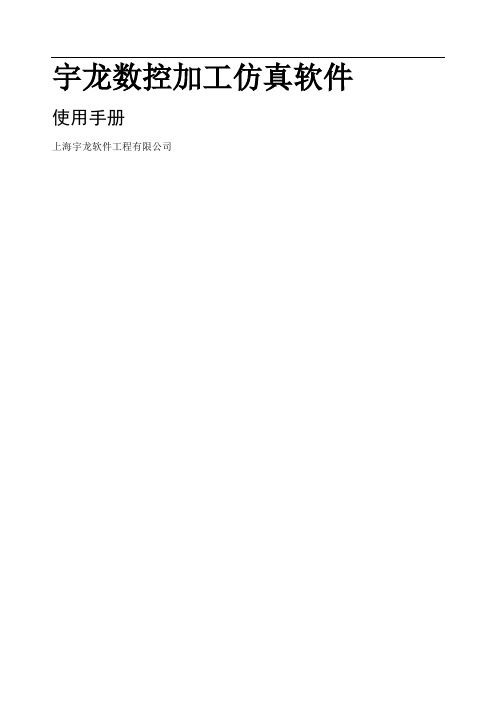
宇龙数控加工仿真软件使用手册上海宇龙软件工程有限公司第一章安装与进入安装将“宇龙数控加工仿真软件V4.8”的安装光盘放入光驱在“资源管理器”中,点击“光盘”,在显示的文件夹目录中点击“宇龙数控加工仿真软件V4.8”的文件夹。
选择了适当的文件夹后,点击打开。
在显示的文件名目录中双击,系统弹出如图所示的安装向导界面在系统接着弹出的“欢迎”界面中点击“下一个”按钮,如图所示进入“选择安装类型”界面,选择“教师机”或“学生机”,如图所示系统接着弹出的“软件许可证协议”界面中点击“是”按钮,如图所示系统弹出“选择目标位置”界面,在“目标文件夹”中点击“浏览”按钮,选择所需的目标文件夹,默认的是“C:\Programmefiles\宇龙数控加工仿真软件V4.8”。
目标文件夹选择完成后,点击“下一个”按钮。
系统进入“可以安装程序”界面,点击“安装”按钮此时弹出宇龙数控加工仿真软件的安装界面,如图所示安装完成后,系统弹出“问题”对话框,询问“是否在桌面上创建快捷方式?”创建完快捷方式后,完成仿真软件的安装,如图所示:进入1)启动加密锁管理程序用鼠标左键依次点击“开始”----“程序”----“宇龙数控加工仿真软件V4.8”----“加密锁管理程序”,如下图所示:加密锁程序启动后,屏幕右下方的工具栏中将出现“”图标。
2)运行宇龙数控加工仿真软件依次点击“开始”----“程序”----“宇龙数控加工仿真软件V4.8”----“宇龙数控加工仿真软件V4.8”,系统将弹出如下图所示的“用户登录”界面:此时,可以通过点击“快速登录”按钮进入宇龙数控加工仿真软件的操作界面或通过输入用户名和密码,再点击“登录”按钮,进入宇龙数控加工仿真软件。
注:在局域网内使用本软件时,必须按上述方法先在教师机上启动“加密锁管理程序”。
等到教师机屏幕右下方的工具栏中出现“”图标后。
才可以在学生机上依次点击“开始”----“程序”----“宇龙数控加工仿真软件V4.8”----“宇龙数控加工仿真软件V4.8”登陆到软件的操作界面。
宇龙数控加工仿真软件车床部分
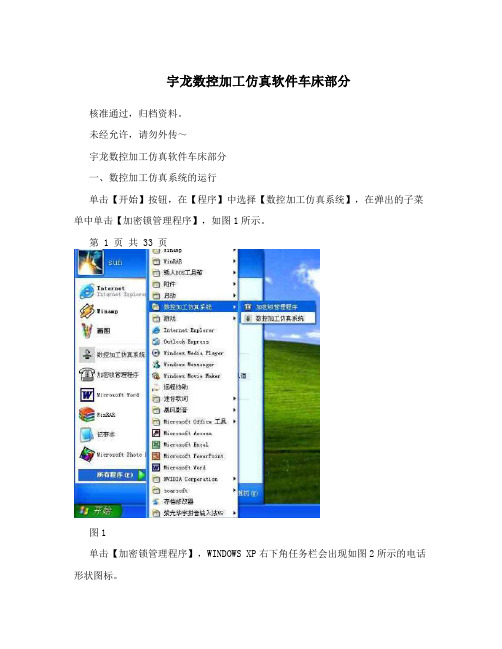
宇龙数控加工仿真软件车床部分核准通过,归档资料。
未经允许,请勿外传~宇龙数控加工仿真软件车床部分一、数控加工仿真系统的运行单击【开始】按钮,在【程序】中选择【数控加工仿真系统】,在弹出的子菜单中单击【加密锁管理程序】,如图1所示。
第 1 页共 33 页图1单击【加密锁管理程序】,WINDOWS XP右下角任务栏会出现如图2所示的电话形状图标。
图2再次进入【程序】菜单中的【数控加工仿真系统】,在弹出的子菜单中单击【数控加工仿真系统】,如图3所示。
第 2 页共 33 页图3单击【数控加工仿真系统】弹出系统登陆界面,如图4所示。
直接单击【快速登陆】按钮进入系统。
第 3 页共 33 页图4一、选择机床在主界面下,单击下拉菜单中的【机床】,在弹出的下拉子菜单中单击【选择机床】;或者单击图标菜单中的图标,如图5所示,系统将会弹出选择机床子界面,将【控制系统】选为【FANUC】,然后在选择【FANUC OI Mate】【机床类型】【选车床】然后在选择机床的生产厂家【南京第二机床厂】选项,然后单击确定,如图6。
第 4 页共 33 页图5图6第 5 页共 33 页二、数控加工仿真系统的基本用户界面机床动画仿真下拉菜单图标菜单机床操作面板机械操作面板图7图7所示为数控加工仿真系统的主界面,用户可以第 6 页共 33 页通过操作鼠标或键盘来完成数控机床的仿真操作。
它包括下拉菜单;图标菜单;机械操作面板;机床操作面板和数控机床动画仿真五部分组成。
1.图标菜单左、右、俯、前视图动态平移视图复位控制面板切换局部放大动态放缩动态旋转机床选项图82.机械操作面板数控仿真加工系统的机械操作面板即为真实机床操作面板上的操作区,其各键名称功能见图9。
倍率开关紧急停止开关手轮旋钮模式旋钮主轴上电主轴正转手动换刀第 7 页共 33 页机床复位坐标轴方向键循环启动图9模式旋钮上的功能:为编辑模式,在此模式下才可以进行文字的输入和修改.手动模式在此模式下可以进行手动操作.手轮模式在次模式下激活手轮旋钮.自动加工模式在此模式下可以自己加工.参考点模式开机选此模式使机床回到参考点。
宇龙数控仿真

一、打开软件二、选择机床:FANUC---FANUC 0I –车床—标准(平床身前置刀架)选择俯视图如果视图找不到了,可以复位(视图复位)二、定义毛坯,放置零件(伸出最长)移动毛坯拆除零件毛坯掉头定义U型毛坯:通孔,内孔直径40 外圆直径60(note:透明或者全剖)刀具选择:一号刀外圆车刀:标准刀尖角35°(V)二号刀切槽刀:定制(根据图纸槽的宽度选择)三号刀:螺纹刀:标准刀尖角60°开机床并将急停按钮弹出机床有6种操作方式自动运行编辑ALTERMDI(手动数据输入-manual data input)录入方式回原点(回参考点)机械回零:建立机床坐标系先回X轴,+;后Z,+(正向)(600,1010)手动手动脉冲(手轮方式)激活主轴:(MDI操作方式,prog)M03 S600 ;输入M03 S600 ;(CAN键删除,Insert键插入,如果插入后错误,delete键删除)--单击循环启动键M03 主轴正转M04主轴反转M05主轴停止练习:M03 S60 ;M05 ;M04 S600 ;M05 ;NOTE:激活主轴一次即可,激活主轴需要配合循环启动按钮学会使用CAN,DELETE,INSERT复位键:RESERT(机床出现异常,常需要复位)机床异常,可以返参考点T0200 ; 复位调入程序:编辑操作方式—prog-----操作对应的白色按钮—向右的黑色的三角箭头—F检索—找到你要调入的文件,单击打开----输入文件名O XXXX(XXXX为4位数字)----READ 对应的白色按钮—单击EXEC对应的白色按钮。
机床坐标系和编程坐标系(工件坐标系)联系:通过试切对刀来完成。
(对刀方法和实训课略有差别)练习:直径40,长度150 圆柱零件刀补界面:OFFSET SETTING –单击黑色显示屏上形状对应的白色按钮---单击黑色显示屏上操作对应的白色按钮实训课:Z轴的对刀方法:车端面,进入刀补界面—输入Z0. –单击黑色屏幕上测量对应的白色按钮。
宇龙数控加工仿真软件V使用手册
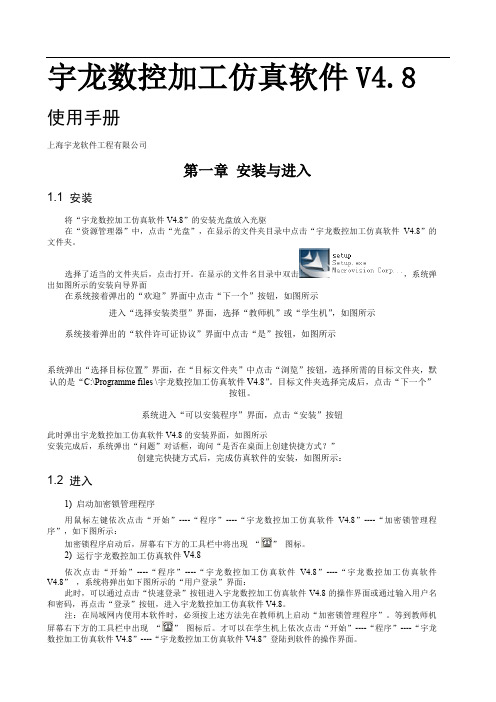
宇龙数控加工仿真软件V4.8 使用手册上海宇龙软件工程有限公司第一章安装与进入1.1 安装将“宇龙数控加工仿真软件V4.8”的安装光盘放入光驱在“资源管理器”中,点击“光盘”,在显示的文件夹目录中点击“宇龙数控加工仿真软件V4.8”的文件夹。
选择了适当的文件夹后,点击打开。
在显示的文件名目录中双击,系统弹出如图所示的安装向导界面在系统接着弹出的“欢迎”界面中点击“下一个”按钮,如图所示进入“选择安装类型”界面,选择“教师机”或“学生机”,如图所示系统接着弹出的“软件许可证协议”界面中点击“是”按钮,如图所示系统弹出“选择目标位置”界面,在“目标文件夹”中点击“浏览”按钮,选择所需的目标文件夹,默认的是“C:\Programme files \宇龙数控加工仿真软件V4.8”。
目标文件夹选择完成后,点击“下一个”按钮。
系统进入“可以安装程序”界面,点击“安装”按钮此时弹出宇龙数控加工仿真软件V4.8的安装界面,如图所示安装完成后,系统弹出“问题”对话框,询问“是否在桌面上创建快捷方式?”创建完快捷方式后,完成仿真软件的安装,如图所示:1.2 进入1) 启动加密锁管理程序用鼠标左键依次点击“开始”----“程序”----“宇龙数控加工仿真软件V4.8”----“加密锁管理程序”,如下图所示:加密锁程序启动后,屏幕右下方的工具栏中将出现“”图标。
2) 运行宇龙数控加工仿真软件V4.8依次点击“开始”----“程序”----“宇龙数控加工仿真软件V4.8”----“宇龙数控加工仿真软件V4.8”,系统将弹出如下图所示的“用户登录”界面:此时,可以通过点击“快速登录”按钮进入宇龙数控加工仿真软件V4.8的操作界面或通过输入用户名和密码,再点击“登录”按钮,进入宇龙数控加工仿真软件V4.8。
注:在局域网内使用本软件时,必须按上述方法先在教师机上启动“加密锁管理程序”。
等到教师机屏幕右下方的工具栏中出现“”图标后。
宇龙数控加工仿真软件操作八大步骤

宇龙八步
卜祥奥
一、FUNUC-OI数控车床试切对刀(工件右端面中心作为编程原点):
1.先开机(打开急停,按下启动键即可);—回参考点,x(+),z(+),
2.系统设置—FANUC属性—取消没有小数点的数以千分之一毫米为单位
2、试切外圆(x向不动,z向退出,主轴停转,)—测量(直径d)—退出,
3、offset—形状—操作—输入参数(Xd)—测量,X向对刀结束。
4、车端面(z不动,x向退出)—offset—形状—操作—输入(Z0)—测量,OK。
二、手动调刀:Mdi—;—T0202;—reset—循环启动
三、导入文本程序:操作—“→”—输入程序名—read——DNC传送—打开文件
四、导出程序到文本:Prog—操作—“→”—punch—存入“我的文档”
五、机床运动超过极限:超程释放—停止—启动—回零点
六、铣床对刀:POS—综合—机械坐标
X向:塞尺厚度为1时,芯棒在左:X值+半径+塞尺厚度=x 输入到Xx,(offset—坐标系—G54,下同。
)
或者:输入X0,点“测量”,输入8,点“+输入”
Y向:芯棒在前时,Y值+半径+塞尺厚度=y 输入到Yy
Z向:安装刀具,输入Z0,点“测量”,输入(-1),点“+输入”
(Z向对刀时找不到合适的点,可能时没有换成刀具。
)
七、铣床长度补偿在“形状H”:补偿值为正时,
用1号刀对刀后,如2号刀比1号刀短△L,为了与1号刀切深相同,则:用G44时,补偿值为△L,用G43时补偿值就为-△L,
铣床半径补偿在形状D,补偿值为正时,G41(向左补偿),G42(向右补偿)刀具偏离工件一个半径值。
八、运行程序:自动运行—循环启动。
- 1、下载文档前请自行甄别文档内容的完整性,平台不提供额外的编辑、内容补充、找答案等附加服务。
- 2、"仅部分预览"的文档,不可在线预览部分如存在完整性等问题,可反馈申请退款(可完整预览的文档不适用该条件!)。
- 3、如文档侵犯您的权益,请联系客服反馈,我们会尽快为您处理(人工客服工作时间:9:00-18:30)。
第18章宇龙数控车床仿真软件的操作本章将主要介绍上海宇龙数控仿真软件车床的基本操作,在这一章节中主要以FANUC 0I 与SIEMENS 802S数控系统为例来说明车床操控面板按钮功能、MDA键盘使用与数控加工操作区的设置。
通过本章的学习将使大家熟悉在宇龙仿真软件中以上两个数控系统的基本操作,掌握机床操作的基本原理,具备宇龙仿真软件中其它数控车床的自学能力。
就机床操作本身而言,数控车床与铣床之间并没有本质的区别。
因此如果大家真正搞清楚编程与机床操作的的一些基本理论,就完全可以将机床操作与编程统一起来,而不必过分区分就是什么数控系统、什么类型的机床。
在编程中一个非常重要的理论就就是在编程时采用工件坐标值进行编程,而不会采用机床坐标系编程,原因有二:其一机床原点虽然客观存在,但编程如果采用机床坐标值编程,刀位点在机床坐标系中的坐标无法计算;其二即使能得到刀位点在机床坐标系的坐标,进而采用机床坐标值进行编程,程序就是非常具有局限性的,因为如果工件装夹的位置与上次的位置不同,程序就失效了。
实际的做法就是为了编程方便计算刀位点的坐标,在工件上选择一个已知点,将这个点作为计算刀位点的坐标基准,称为工件坐标系原点。
但数控机床最终控制加工位置就是通过机床坐标位置来实现的,因为机床原点就是固定不变的,编程原点的位置就是可变的。
如果告诉一个坐标,而且这个就是机床坐标,那么这个坐标表示的空间位置永远就是同一个点,与编程原点的位置、操作机床的人都没有任何关系;相反如果这个坐标就是工件坐标值,那么它的位置与编程原点位置有关,要确定该点的位置就必须先确定编程原点的位置,没有编程原点,工件坐标值没有任何意义。
编程原点变化,这个坐标值所表示的空间位置也变化了,这在机床位置控制中就是肯定不行的,所以在数控机床中就是通过机床坐标值来控制位置。
为了编程方便程序中采用了工件坐标值,为了加工位置的控制需要机床坐标值,因此需要将程序中的工件坐标转换成对应点的机床坐标值,而前提条件就就是知道编程原点在机床中的位置,有了编程原点在机床坐标系中的坐标,就可以将工件坐标值转换成机床坐标值完成加工位置的控制,解决的方法就就是通过对刀计算出编程原点在机床坐标系中的坐标。
程序执行时实际上做了一个后台的工作,就就是根据编程原点的机床坐标与刀位点在工件坐标系中的坐标计算出对应的机床坐标,然后才加工到对应的机床位置。
这就是关于编程的最基本理论,所有轮廓加工的数控机床在编程时都采用这样的理论,无论铣床、车床、加工中心等类型的机床,还就是FANUC、SIEMENS、华中数控、广州数控等数控系统,数控机床都必须要对刀,原理都就是完全相同的,而对刀设置工件坐标系或刀补则就是机床操作中的核心内容,如果大家搞清楚这些理论对机床操作将十分具有指导意义。
18、1 实训目的本章主要使大家了解宇龙仿真软件车床的基本操作,熟悉并掌握FANUC 0I数控车床的操作界面,在此基础上过渡并熟悉SIEMENS 802S数控车床的界面与操作。
18、2 FANUC 0i数控车床本节将主要介绍宇龙仿真软件FANUC 0I数控车床的窗口界面、按钮功能与对刀等基本操作。
18.2.1宇龙(FANUC 0i)数控车仿真软件的进入与退出(1) 在“开始\程序\数控加工仿真系统”菜单里点击“数控加工仿真系统”,或者在桌面双击图标以运行宇龙仿真系统,弹出登陆窗口如下图18-1所示。
图18-1 宇龙仿真软件登陆窗口选择“快速登陆”或输入“用户名”与“密码”即可进入数控系统。
(2)点击工具栏中的按钮,弹出“选择机床”设置窗口,如18-2所示。
图18-2 机床选择窗口选择图18-2所示的“数控系统”、“机床类型”就进入FANUC 0i数控标准铣床的机床界面。
在选择前置刀架或后置刀架时,要注意的就是前置刀架的车床X正方向指向操作者,后置刀架的车床X轴正方向远离操作者,但两者正方向的方位都符合以刀具远离工件表面为某方向的正方向的规定,且以前置刀架编写的程序在后置刀架的机床上完全不用修改都可以运行,所以在选择此选项时只要注意机床坐标轴的正方向的定义就可以了。
(3)点击仿真软件窗口的“关闭”按钮就退出了仿真软件。
18.2.2 宇龙(FANUC 0i)数控车仿真软件的工作窗口(1) 机床操作面板区,FANUC 0I车床标准面板如下图18-3所示。
图18-3 FANUC 0I标准车床操作面板宇龙仿真软件中FANUC 0I车床与FANUC 0I铣床机床操作面板按钮布局与功能完全相同,这里就不再具体说明。
(2)数控系统操作区,FANUC 0I数控车床不同的机床生产厂家其机床操作面板不同,但数控系统操作面板布局功能却基本相同。
下图18-4所示为FANUC 0I标准车床的面板。
图18-4 FANUC 0I车床数控操作区及MDI键盘18.2.3 宇龙(FANUC 0i)数控车仿真软件的基本操作宇龙仿真软件FANUC 0I车床中坐标位置、与程序相关的操作、MDI功能、设定工件坐标系等操作与铣床的操作相同,因此车床中仅介绍与对刀有关的操作。
同时希望大家根据编程与对刀的相关理论找出车床与铣床之间的内在联系。
对刀的目的在于确定工件坐标系原点(编程原点)在机床坐标系中的位置,车床中调用工件坐标系的方法有两种,分别就是G54~G59与T指令,因此对刀设置也有两种方法。
一般情况下工艺人员将编程原点选择在工件右端面的中心,下面都以这种选择来进行说明。
(1) 设定工件坐标系G54~G59点击MDI键盘上的,进入刀补设置对话框,如下图18-5所示。
图18-5 刀具偏置补偿设置界面要设置补偿值或参数可输入刀补编号如“010”,然后点击“[NO检索]”,光标即可移动刀对应的刀补位置;或者通过光标移动到所需要的位置。
进入刀补设置对话框以后,点击“[坐标系]”命令,进入工件坐标系设定的窗口,如下图18-6所示。
图18-6 工件坐标系设置界面要设置补偿值或参数可输入如“01”、“02”等,然后点击“[NO检索]”,光标即可移动刀对应的刀补位置,;例如输入“01”,点击“[NO检索]”命令后光标就快速移动到G54;或者通过光标移动到所需要的位置。
如果机床操作者自己计算出G54的坐标,就在缓冲区直接输入数值后,点击“[+输入]”、“[输入]”来设定工件坐标系的值;或则机床操作者想通过对刀点的机床坐标与对刀点在工件坐标系中的坐标值让系统自动计算工件坐标位置,则可在缓冲区输入“X__”或“Y__”,然后点击“[测量]”命令,“X__”或“Y__”就就是对刀点在工件坐标系中的坐标,与建立工件坐标系指令G50(FANUC系统)或G92(华中数控系统)原理相同。
为了使读者能理解操作的原理,以下图18-7来进行说明编程原点、对刀点与机床原点的位置关系。
图18-7 编程原点、对刀点与机床原点的位置关系根据图18-7所示的位置对刀点在工件坐标系中的坐标位(50,15),因此建立工件坐标系指令程序段为G50 X50、Z15、,对刀点在机床坐标系中的坐标为(-365、73,-315、62),G50指令建立工件坐标系的原理如如18-7所示,根据对刀的的机床坐标值及对刀点在工件坐标系的坐标值反推出编程原点在工件坐标系中的坐标值(-415、73,-330、62)。
(2) T指令车床中另一种调用工件坐标系的方法就就是通过T指令,格式为T XX XX,例如T0101、T0202、T0102等,前两位数表示刀具的刀位号,也就就是刀具在刀架上对应的标号,后两位指的就是刀补标号,刀位号与刀补编号可以相同也可以不同。
点击MDI键盘上的,进入刀补设置对话框,如下图18-8所示。
图18-8 刀具补偿设置界面要设置补偿值或参数可输入如“01”、“02”等,然后点击“[NO检索]”,光标即可移动刀对应的刀补位置,;例如输入“010”,点击“[NO检索]”命令后光标就快速移动到010的位置;或者通过光标移动到所需要的位置。
刀具补偿表包括两个菜单:[磨损]:刀具长度、宽度方向的磨损值。
[形状]:指工件坐标系在机床坐标系中的坐标位置。
调用刀补时刀具实际的补偿值为各方向对应的补偿值的代数与,当然也可以直接将刀具的磨损量补偿到刀具形状补偿中。
形状补偿中X值减小,刀具会向X负方向多进刀,将剩余的余量加工掉,如果形状补偿中X 值增大,刀具会向X正方向退刀,从而留出加工余量;形状补偿中Z值减小,刀具会向卡盘方向多进刀,形状补偿中Z值增大,刀具在Z方向会留初余量,实际加工中可以利用这样的方法反复调整刀补将刀具对的非常准确。
R:刀尖圆弧半径补偿。
T:刀尖方位。
现在机夹式数控车刀的刀尖圆弧都标准化、系列化,在精加工时如果加工圆弧、锥面时必须使用刀尖圆弧半径补偿,否则刀尖圆弧半径越刀,加工误差越大。
在加工柱面时则可不必使用刀尖圆弧半径补偿。
如果已经在G54指令中通过前面介绍的方法计算出工件坐标的坐标,也可以将G54的坐标直接复制到刀具形状补偿数据中;当然如果用T指令方式计算的X、Z偏置值也可以直接复制到G54的坐标中。
两个数据的含义完全相同,都指的就是编程原点在工件坐标系中的坐标值。
(3) 对多把刀。
在加工的过程中经常会使用两把以上的刀具,对两把刀与对两把以上的刀具道理就是相同的,这里以对两把刀具来进行说明。
例如加工某一零件,选择两把刀具:一把粗车刀具,一把精车刀具。
将一号刀补设置在“01”,对刀时用一号刀具试切工件直径然后沿试切直径柱面退回,测量试切直径,在刀具形状补偿中输入“X__”,点击“测量”命令,系统计算出X方向刀偏,再用刀具试切端面,输入“Z0、”,点击“测量”命令,系统计算出Z方向刀偏;在MDI方式下换2号精车刀,将一号刀补设置在“02”,同样用刀具试切直径,测量试切直径后,在刀具形状补偿中输入“X__”,点击“测量”命令,系统计算出X方向刀偏;Z方向却不能再次试切端面,因为编程时一般情况下两把刀的编程原点选择为同一个点,只能用2号精车刀碰1号刀具试切的端面后,输入“Z0、”,点击“测量”命令,系统计算出Z方向刀偏。
仔细思考的同学方法可能会提出一个问题:根据前面的介绍知道1号刀偏值指的就就是编程原点在机床坐标系中的坐标,两把刀选择的编程原点为同一个点,在对刀的时候也就是这样对的,2号刀偏值指的也就是编程原点在机床坐标系中的坐标,机床原点位置没有变化,所以两个值应该对应相等才正确,可为什么实际不相等呢?其实原因很简单,理论上两者的值确实就是应该相等的,但这两个值相等存在着一个重要假设,就就是在编程时做了一个重要的假设:使用多把刀具时,为了编程计算坐标的方便,理想的认为两把或多把刀具的刀位点就是重合的,也就就是如下图18-9所示刀位点A与刀位点B就是重合的。
图18-9 刀具到位点关系但这种情况就是不可能出现,试想一下没有任何一个人在安装两把或多把刀具时能保证拖板不动时刀架旋转另一把刀具转入工位其刀尖位置与前一把刀的位置就是重合的。
